创建特殊的复合字符(Microsoft Word)
Royall希望在一个小写的sigma上打印一个抑扬符,在x和X上打印一个竖线,并在一个下标上直接打印一个上标。他想知道在Word中是否有一种简单的方法来处理这类字符。
在Word中创建复合字符的传统方法是使用EQ字段。可以使用几种方法来使用该字段。这只是将上标直接放在下标上的一种方法:
{ EQ \s\up2(x)\s\do2(y) }
在这种情况下,x是上标,y是下标。您还必须记得通过按Ctrl + F9来创建字段括号。 EQ字段提供了一些方法,您还可以创建所需的其他复合字符。下一页位于http://word.mvps.org [Word MVP网站]
提供了良好的总体概述:
http://wordfaqs.mvps.org/CombineCharacters.htm
但是,使用EQ字段可能不是创建这些特定字符的最简单方法。您可能想探索使用方程式编辑器创建它们,然后将它们存储为构造块。要使用公式编辑器,请显示功能区的“插入”选项卡,然后在“符号”组中单击“公式编辑器”工具。 Word有助于在功能区上显示“方程式工具”选项卡。 (请参见图1。)

图1.功能区的“方程式工具”选项卡。
使用各种可用的工具,您可以轻松添加特殊符号(例如sigma)并将事物相对于其他字符(例如小节,抑扬音符号,上标和下标)定位。创建满意的方程式后,请在Word中单击它右侧显示的向下箭头。 (请参见图2。)
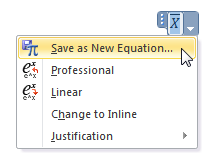
图2.在等式旁边使用向下箭头。
从出现的上下文菜单中,选择另存为新方程式。 Word将显示“创建新的构建基块”对话框。 (请参见图3。)
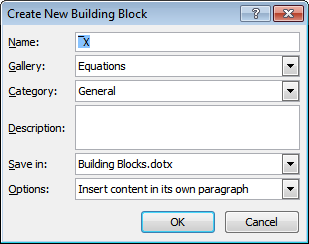
图3.“创建新的构建基块”对话框。
只需为方程式提供一个简短的名称并保存。现在,每当需要插入该特定的复合字符作为方程式时,只需键入名称,然后按F3。名称被保存的方程式代替。
_WordTips_是您进行经济有效的Microsoft Word培训的来源。
(Microsoft Word是世界上最流行的文字处理软件。)本技巧(10904)适用于Microsoft Word 2007、2010和2013。